Публикация слоя в ZuluGIS с помощью копирования
Пользователи могут публиковать слои на ZuluServer с помощью операции копирования без помощи системного администратора. Данный способ публикации возможен, когда у пользователя есть права на создание слоя на сервере.
![[Примечание]](images/note_826758100.png) | Примечание |
|---|---|
|
Видеоурок по копированию слоя можно посмотреть, пройдя по ссылке: https://www.politerm.com/videos/layerstruct/layer_copy/. |
Для публикации слоя с помощью копирования на сервер геоданных следует:
-
В меню выберите команду . Откроется диалог копирования слоя.
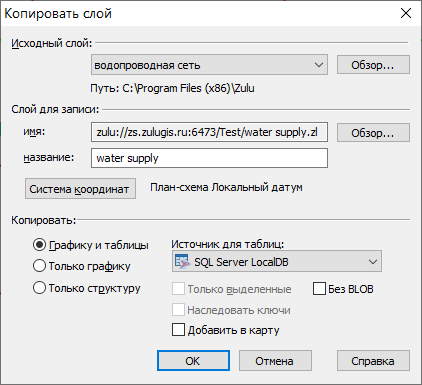
Рисунок 77. Диалог копирования слоя
-
В поле со списком Исходный слой выберите слой для копирования. В том случае, если слой находится в текущей карте, выберите его из открывающегося списка; если же слой находится на диске, воспользуйтесь кнопкой .
-
Чтобы скопировать не все объекты слоя, выделите группу объектов и во время копирования установите флажок Только выделенные.
-
Для наследования ключей при копировании группы (ID объектов не изменятся) следует установить опцию Наследовать ключи.
-
В том случае, если требуется уменьшить время копирования или трафика или размер архива, можно скопировать базу данных слоя без данных в полях BLOB; для этого следует установить опцию Без BLOB.
-
В строке имя задайте полный путь к новому файлу слоя; для этого воспользуйтесь кнопкой .
-
В поле название укажите пользовательское название для нового слоя.
-
Для того чтобы перепроецировать пространственные данные слоя в другую картографическую проекцию в копии слоя, нажмите кнопку и задайте требуемую проекцию в открывшемся диалоге. Если систему координат не надо менять, пропустите данный пункт.
-
Выберите требуемый вариант копирования:
-
Графику и таблицы – при выборе данного варианта будет скопирована вся информация слоя, включая графику и базу данных со всей внесенной ранее информацией.
-
Только графику – копируется только графическая информация без баз данных.
-
Только структуру – копируется только структура слоя.
-
-
Если необходимо поменять источник данных для хранения табличной информации (например, из SQLite в SQL LocalDB), выберите новый из списка Источник для таблиц.
-
Для автоматического добавления в текущую карту нового слоя установите флажок Добавить в карту.
-
Нажмите кнопку чтобы начать процесс копирования.
Данные в результате будут скопированы на сервер, и к ним будет добавлен файл-описатель
с расширением *.zl, содержащим путь до скопированного файла. При
этом путь будет указан относительный. Например, в результате копирования слоя,
представленного на рисунке выше, содержимое файла *.zl будет таким:

Рисунок 78. Файл описатель .zl
Это означает, что файл слоя находится в той же папке, что и файл-описатель.
![[Примечание]](images/note_826758100.png) | Примечание |
|---|---|
|
Именно такой способ публикации векторных слоев наиболее предпочтителен, так
как благодаря относительному пути в файле |